您是否正在為如何將iPhone中的照片、視訊、電子郵件等檔案AirDrop到Windows電腦而煩惱?本文將介紹iOS裝置的AirDrop功能,並提供傳送iPhone檔案到電腦的方法。

我可以從iPhone使用Airdrop傳輸到電腦嗎?
Airdrop在傳輸檔案方面運作良好。但我的iPhone上有幾十張照片,我需要將這些照片儲存到我的 Windows 10 PC。 所以我在想,從iPhone使用Airdrop傳輸到 PC 是否可行?或者有沒有任何工具可以幫助我將iPhone的照片傳輸到Windows 10?
-來自 macrumors.com 的問題
AirDrop是iOS系統的一個功能,用來與其他Apple裝置分享資料。例如,您可以使用AirDrop將照片在 iPhone、iPad 或 MacBook之間傳輸。很多使用者會問,是否可以實現AirDrop Windows。
不幸的是,電腦不支援Windows版的AirDrop,因此無法使用AirDrop將檔案從iPhone傳送到Windows 10,您需要使用其他傳輸方法。
如果你在想是否有辦法從iPhone實現AirDrop Windows?如果你想將iPhone資料傳輸到電腦,別擔心,這篇文章提供了兩種簡單的方法。繼續閱讀,了解如何從iPhone使用AirDrop傳送到電腦。
我們推薦使用一款名為FoneTool的傳輸軟體,它可以將iPhone/iPad/iPod Touch上的照片、影片、訊息、聯絡人及其他資料傳輸並備份到 Windows 11/10/8/7。它擁有直觀的介面和簡單的操作步驟,並配備強大的功能,能滿足您在 iPhone和PC之間所有的傳輸需求。
這款功能強大的iPhone資料管理工具是在沒有iCloud或iTunes的情況下傳輸iPhone的最佳方式。
現在將您的iPhone連接到Windows PC,然後按照從iPhone AirDrop電腦的步驟操作。
1. 執行FoneTool,然後在iPhone上點擊“信任這台電腦”。
2. 在手機傳輸中點擊“iPhone到電腦”選項。然後點選“開始傳輸”
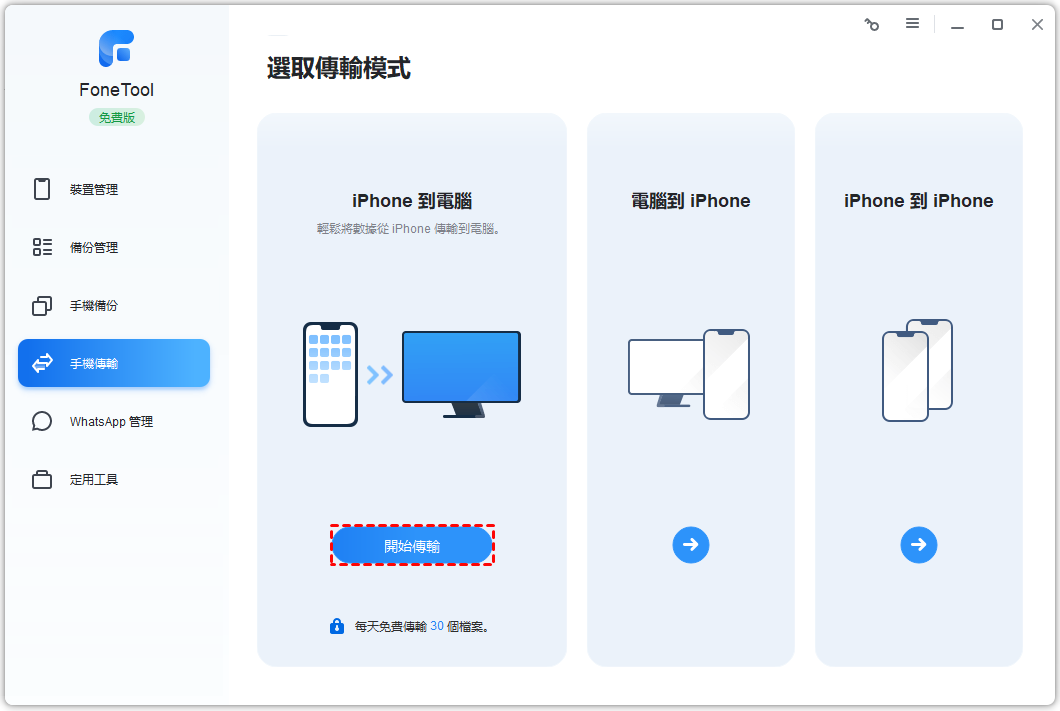
3. 點選「+」圖示選擇要 AirDrop 的檔案。這裡以照片為例。然後點選“確定”按鈕。您可以根據需要選擇傳輸不同的檔案。
4. 然後點擊“開始傳輸”按鈕開始傳輸過程,您可以變更Windows 10電腦中的儲存路徑。傳輸時間取決於所選檔案的總大小。
5. 傳輸完成後點選“確定”。
iTunes是一款由Apple開發的移動裝置管理工具、媒體庫及iTunes Store用戶端應用程式。它用於在執行macOS和 Windows作業系統的個人電腦上傳輸和管理數位多媒體檔案。
雖然無法從iPhone直接使用AirDrop傳送到Windows 10,但您可以通過以下步驟將檔案從iPhone傳送到電腦。
1. 安裝適用於Windows 10的iTunes最新版本。
2. 使用iPhone USB數據線將您的iPhone連接到Windows 10,點擊iTunes左上角附近的iPhone裝置圖示。
3. 點擊裝置工作列中的“檔案共享”,在右側列表中選擇要傳輸的檔案,然後點擊“儲存”,在Windows 10中選擇要保存檔案的位置。
4. 點擊“完成”按鈕,完成傳送。
1程式較為複雜:有些人抱怨在使用iPhone時無法找到正確的步驟。
2iTunes與Windows 10配合不佳:有時,iTunes無法正常運作,可能會出現錯誤提示,導致傳輸失敗。
3iTunes無法完全滿足希望將iOS傳送到Windows 10/11的使用者需求:因為iTunes只能一次性將所有檔案傳輸到電腦,這樣不僅浪費時間,還需要足夠的本地空間。
以上就是關於如何將iPhone檔案透過AirDrop傳送到Windows 10的解答。並推薦了一款免費且安全的軟體—FoneTool,來幫助您輕鬆傳送大檔案,如照片、影片、音樂和訊息等。
如果你需要AirDrop大檔案到你的電腦,FoneTool更適合你。此外,FoneTool還執行了許多重要且令人驚嘆的功能,例如HEIC轉換器、擦除 iPhone等,這些功能可以很好地幫助您管理iOS裝置數據。